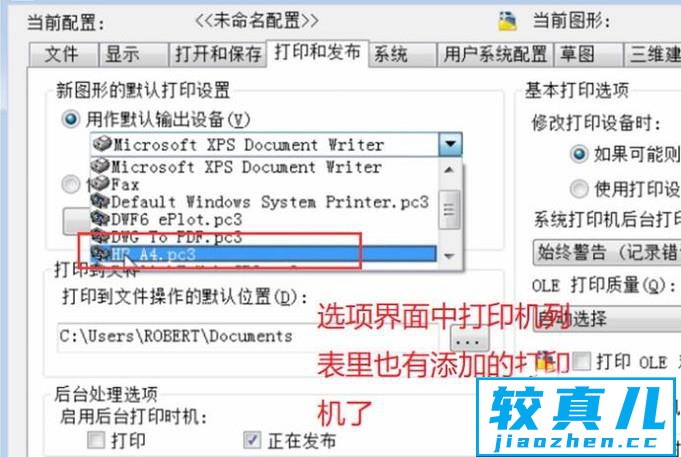我们用AutoCAD设计好图纸以后就需要打印了,那么如何在AutoCAD中添加打印机呢?下面小编给大家分享一下。
AutoCAD
- 01首先在AutoCAD中的命令栏目输入op命令打开选项界面,如下图所示

- 02接下来在选项界面中切换到打印和发布选项,然后点击添加或配置绘图仪按钮,如下图所示
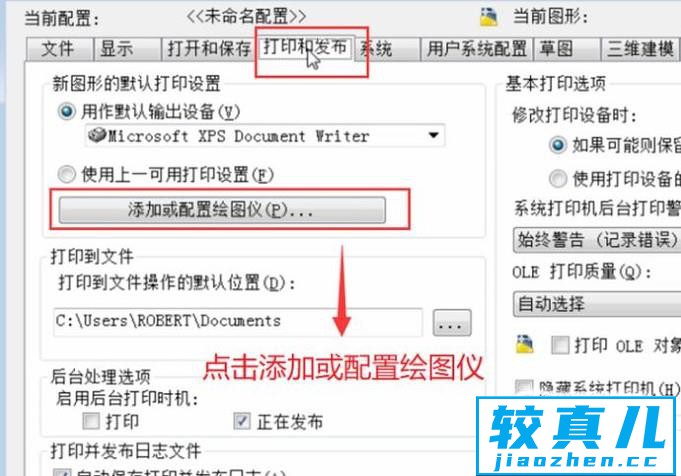
- 03然后就会自动打开打印机文件夹,我们双击添加绘图仪向导选项,如下图所示
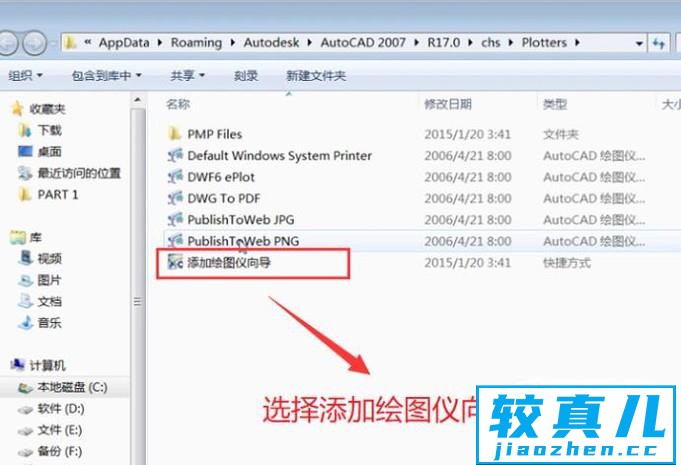
- 04接下来就会进入绘图仪向导界面,我们点击下一步按钮,如下图所示
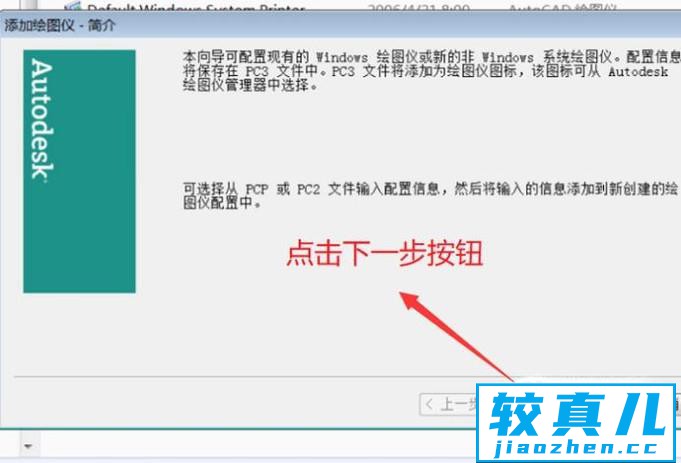
- 05然后会进入打印机类型的选择界面,我们选择系统打印机选项,如下图所示
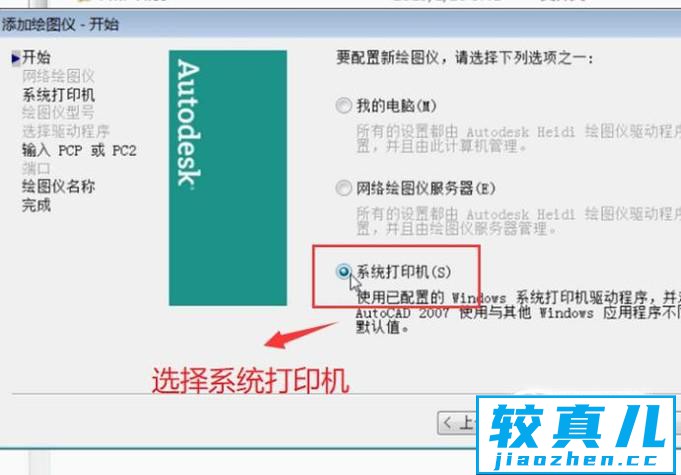
- 06接下来会列出当前系统能查询到的打印机驱动,我们选择自己要安装的即可,如下图所示
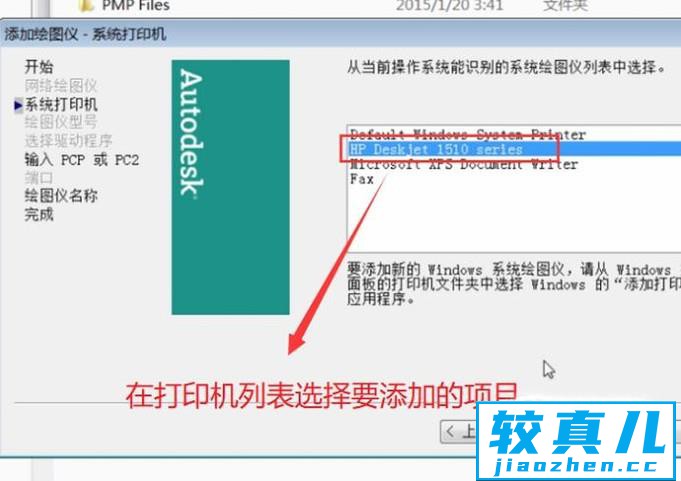
- 07接着给添加的打印机起一个名字,如下图所示,这里的打印机名字就是以后选择打印机的时候看到的

- 08最后跳转到结束界面,我们点击完成按钮即可,如下图所示
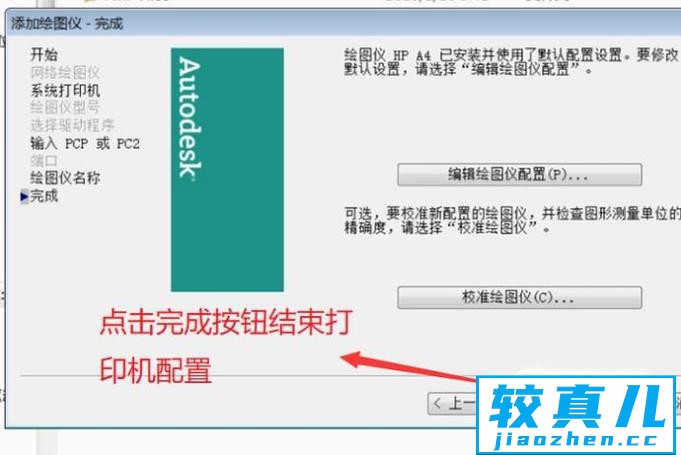
- 09接下来我们就可以看到打印机文件夹中多出了刚才定义的打印机,如下图所示
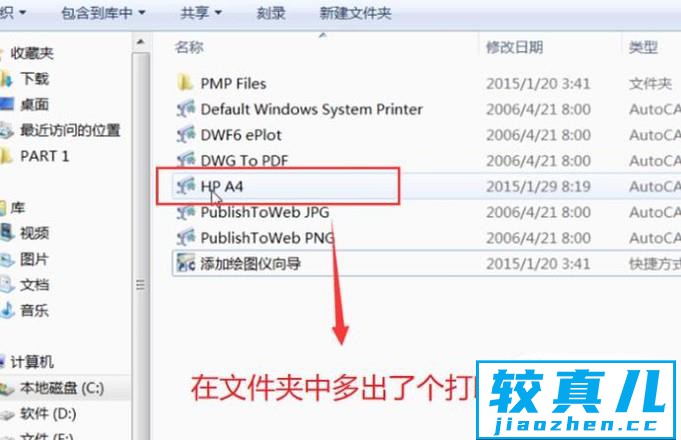
- 10最后我们回到选项界面,在打印机选项卡下面我们就可以看到打印机下拉框中已经有定义的打印机了,如下图所示